ロック画面での「通知」表示・内容の取り扱いについては、他の人に見られる可能性があり、プライバシーにも関連してくるので、細心の注意をはらって管理する必要があります。
目次
1.ロック画面での通知表示を管理する
ロック画面においては、「即時配信(通知)」等を表示する通知領域と画面中央を上方向にスワイプして表示される履歴である「通知センター」で、通知を管理しています。
1)ロック画面で「通知センター」にアクセスできないようにする
【設定】⇒【Face IDとパスコード】⇒ロック中にアクセスを許可で「通知センター」を無効にすると、ロック画面から「通知センター」にアクセスできない(表示しない)ようにできます。
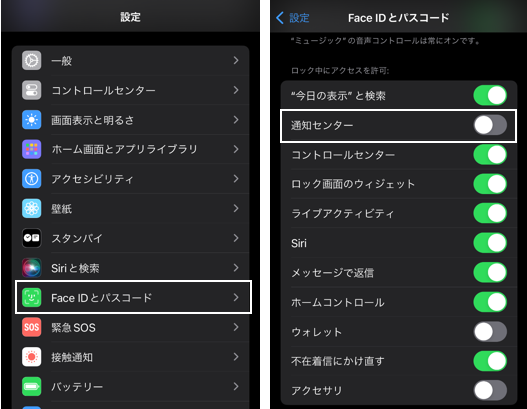
2)ロック画面への通知を一切表示しないようにする
「通知センター」を表示できないようにしても、受け取った通知はロック画面の通知領域に表示されてしまうので、これを阻止するには面倒でもアプリごとの設定が必要になってきます。
【設定】⇒【通知】⇒アプリ名をタップして、そのアプリの設定画面で、「ロック画面」のチェックを外します。
この設定によって、そのアプリからの通知はロック画面に表示されなくなります。
さらに、このアプリからスリープ状態で通知を受け取ったときの画面点灯およびLED点滅もなくなります。※通知音は鳴ります。
2.ロック画面で、通知内容の管理をする
1.の対策ですと、ロック画面から通知が受け取っていることを確認することができなくなって、不便を感じるようであれば、通知を受け取っているがその内容までは表示しないようにします。
ロック画面で通知内容を見られないようにする
【設定】⇒【通知】⇒【プレビューを表示】で、「ロックされていない時」を選択すると、ロック画面では通知件数だけが表示されてその内容までは表示されなくなります。
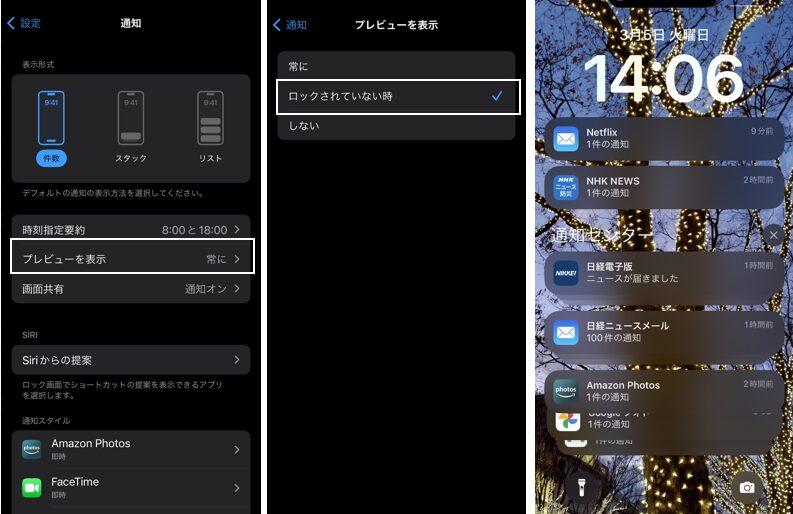
この設定は、アプリごとに上書きできます。もしそのアプリからの通知内容をロック画面(通知センター)で確認したいときは、【設定】⇒【通知】⇒通知スタイルのアプリ名をタップして、「プレビューを表示」を「常に」にします。
3.まとめ
1)通知センターを表示する場合の設定
・【設定】⇒【Face IDとパスコード】⇒ロック中にアクセスを許可で「通知センター」を有効にします。
・【設定】⇒【通知】⇒【プレビューを表示】で、「常に」を選択します。
・ロック画面でその内容を表示したくないアプリの【プレビューを表示】の設定を「ロックされていない時」にします。
この設定では、ロック画面の通知領域や通知センターから、どのアプリから通知を受け取っているかがわかるし、他人に見られたくない通知内容は表示されず件数だけになるので、プライバシーも守られます。
どのような通知の内容かは、ロック解除後に確認します。
2)通知センターを表示しない場合の設定
・【設定】⇒【Face IDとパスコード】⇒ロック中にアクセスを許可で「通知センター」を無効にします。
・【設定】⇒【通知】⇒(表示形式)「件数」を選択します。
・【設定】⇒【通知】⇒【プレビューを表示】で、「常に」を選択します。
・ロック画面でその内容を表示したくないアプリの【プレビューを表示】の設定を「ロックされていない時」にします。
この設定では、ロック画面を開いたときの通知領域には、件数のみが表示されます。その件数をタップするとアプリからの通知内容あるいは件数を確認できます。
通知センターでの確認は、ロック解除することになります。
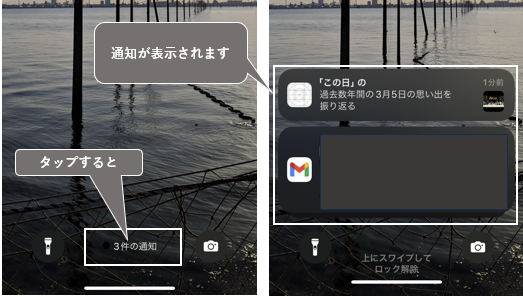
3)ロック画面に通知を一切表示しない設定
一括で、ロック画面に通知を表示しない設定は、存在していないので、アプリごとに「ロック画面」のチェックを外します。
※アプリによっては、設定項目が存在していない場合があります。
この設定では、通知を受け取った瞬間の画面点灯およびLED点滅もなくなります。

